„Mircosoft“ nustebino daugybę žmonių, kai paskelbė apie naujausią „Windows“ versiją; labai lauktas „Windows 9“, kurį tikėtasi paskelbti, turėjo netikėtą ir labai netikėtą pavadinimą; „Windows 10“. Galime diskutuoti, kodėl „Microsoft“ nusprendė praleisti askaičius, tačiau tai bus tik mūsų spekuliacija. Vietoje to, mes pažvelgėme į techninę peržiūrą, kurią „Microsoft“ pateikė per savo „Insider“ programą. Naujosios funkcijos labiau nukreiptos į tai, kad būtų pašalinta viskas, kas neteisinga naudojant „Windows 8“, ir mato labai pažįstamą funkciją - „Pradėti meniu“ - sugrįžta kartu su veido pakeitimas.
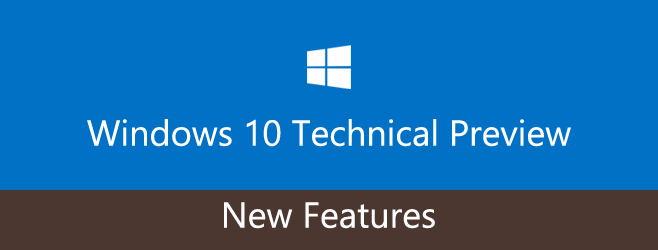
Pradėti meniu
Tai sveikintina kaip mygtuko Pradėti grąžinimas„Windows 8.1“, „Windows 10“ sugrąžina meniu Pradėti naudodamas gražų „Modern UI“ pakeitimą. Tai iš tikrųjų yra senasis pradžios meniu langas su plytelėmis, kuriomis galima pasiekti programas, ir paieškos juosta. Išplečiant antrinius meniu, meniu užima daug vietos ekrane. Plytelės atnaujinamos realiu laiku, taigi, jei praleidote tai pradžios ekrane, jums nereikės gyventi be jo.
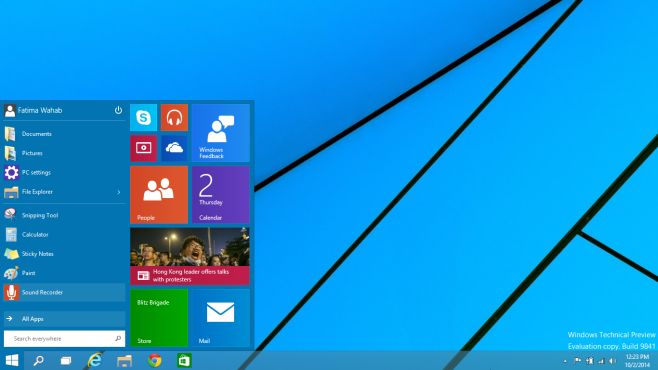
Pradinis ekranas arba darbalaukio režimas
Jei atnaujinote į „Windows 8“, skirtą „Pradėti“„Screen 10“ arba susilaikė nuo „Start Screen“ pradžios, „Windows 10“ siūlo rinktis iš dviejų. Galite turėti ir vieną, arba kitą. Pagal numatytuosius nustatymus, kiek tai susiję su technine peržiūra, įjungtas meniu Pradėti. Jei norite vietoj to naudoti pradžios ekraną, atidarykite užduočių juostos ypatybes ir pasirinkite skirtuką Pradėti meniu. Atžymėkite parinktį „Naudoti meniu Pradėti, o ne Pradėti ekraną“ ir pritaikykite pakeitimą. Kad pakeitimai įsigaliotų, būsite atsijungę nuo „Windows“.
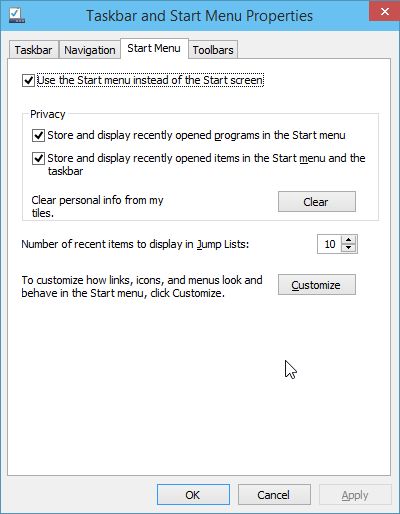
Šiuolaikinės programos veikia jūsų darbalaukyje
Kadangi galite pasirinkti tarp pradžios ekrano irdarbalaukį su jo meniu Pradėti, jums gali kilti klausimas, kaip veiks tos pačios moderniausios UI programos, pateiktos meniu Pradėti, kai „Pradinis ekranas“ bus išjungtas. Atsakymas yra tas, kad šiuolaikinės programos dabar gali veikti darbalaukyje savo pačių languose. Šios programos gali būti pritvirtintos ir pakeltos plytelėmis, jos gali būti sumažintos ir jos gali jums atsiųsti pranešimus.
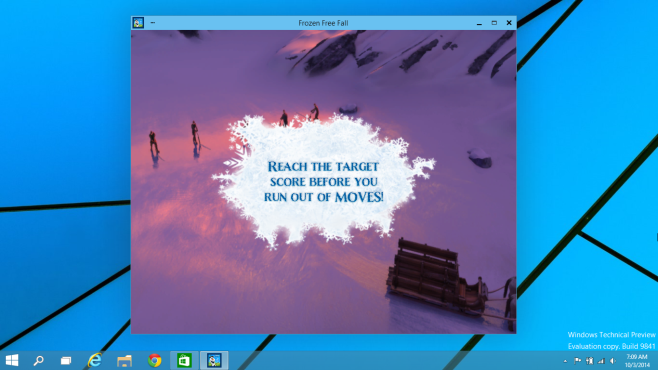
Virtualūs darbalaukiai
Pagaliau. „Microsoft“ bando pasivyti virtualių stalinių kompiuterių įdiegimą, nes tiek „OS X“, tiek „Linux“ juos palaikė nuo dinozaurų laikų (arba bent jau apie „Flintstones“). Programos, kurias atidarote darbalaukyje, yra apribotos tik tuo darbalaukiu. Perjungę į programą pateksite į tą darbalaukį. Šiuo metu neatrodo, kad galėtumėte atidaryti programą keliuose darbalaukiuose. Norėdami pridėti darbalaukį, spustelėkite naują daugiafunkcinį mygtuką šalia paieškos mygtuko ir ekrano perdangoje spustelėkite Pridėti darbalaukį.
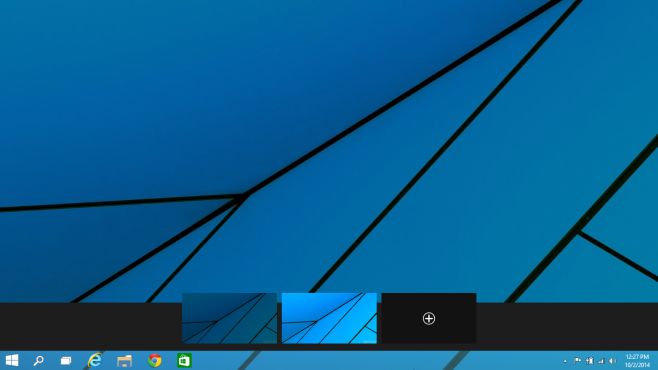
Kelios užduotys
Senasis klavišas „Windows + Tab“ daro tą patį„Windows 10“, kaip tai darė ankstesnėje versijoje, bet su nauju išdėstymu. Užuot panoravę po atvirus langus po vieną, galite pamatyti juos išdėstytus vienas šalia kito ir pasirinkti, į kurį norite pereiti. Specialus daugiafunkcinis mygtukas skirtas palengvinti planšetinių kompiuterių vartotojams perjungti programas.
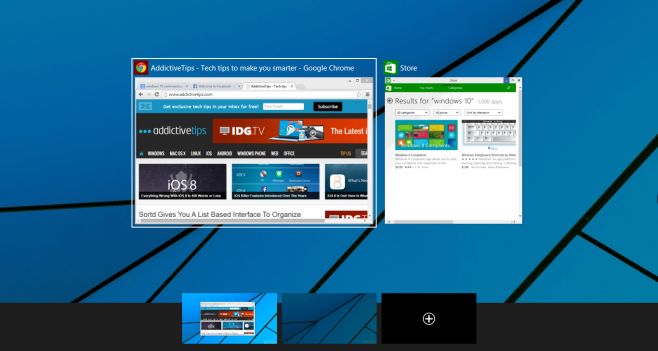
„Snap Assist“
Snap buvo nepaprastai populiari funkcija, kai ji buvopristatė langų valdymą iš tikrųjų lengvai. Dėl tokios sėkmės daugelis „Mac“ vartotojų ieškojo būdų, kaip tai atkartoti, ir daugelis kūrėjų įpareigojo juos rasti sprendimą. „Windows 10“ sistemoje turime „Snap Assist“, kad būtų lengviau spustelėti ir sudėti langus. „Windows“ gali būti pritvirtinta iki pusės ekrano dydžio arba iki ketvirtadalio ekrano dalies. Kai užfiksuojate langą, kiti atviri langai atrodo kaip slankiosios miniatiūros, kad galėtumėte lengvai prie jų pereiti. „Snap“ buvo puiki savybė, o „Windows 10“ ją gana gerai patobulino, vis dar įsitikindama, kad ji veikia.
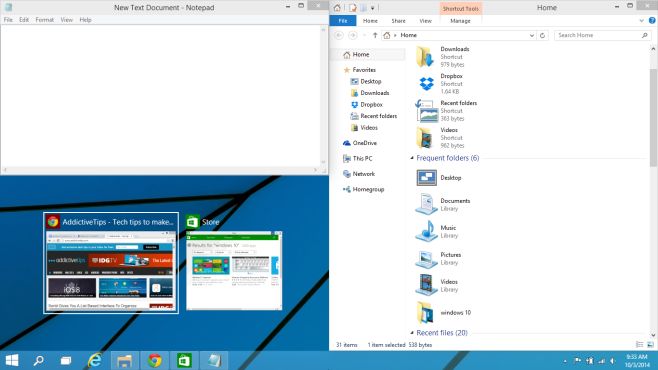
Atnaujinta užduočių juosta
Tai funkcija, naudinga planšetinių kompiuterių vartotojamsdažniausiai; piktogramos yra didesnės ir pridėtos dvi naujos, skirtos atidaryti daugiafunkcinį ekraną ir ieškoti. Taip pat buvo pertvarkyta „Windows Explorer“ piktograma.
Paieška
"Windows 10" turi naują skirtą paieškos funkcijąpaieškos laukelį meniu Pradėti ir Charms juostą. Jei įjungėte meniu Pradėti, iš esmės turite tris skirtingus failų paieškos būdus. Akivaizdu, kad „Microsoft“ nori, kad jums būtų nesudėtinga rasti daiktus, nesvarbu. Ši savybė turbūt yra vienintelis klaustukas mano galvoje. Planšetinių kompiuterių vartotojai gali lengvai naudotis „Charms“ juosta, o stalinių kompiuterių vartotojai gali naudoti meniu Pradėti arba Pradėti ekraną, kodėl gi šis naujas papildymas? Tai ne tik leidžia ieškoti, bet ir saugo naujausių paieškų istoriją bei parodo internetines tendencijas.
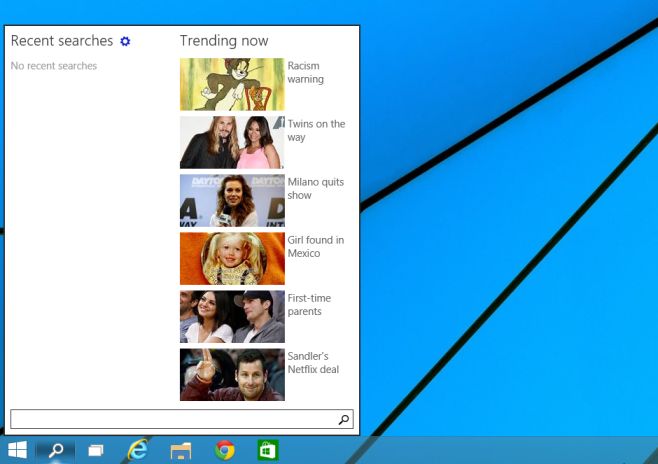
Komandinė eilutė
„Windows 10“ suteikia komandų eilutę 21-ajaiamžiuje ir palaiko daugybę sparčiųjų klavišų. Jis neįgalintas pagal numatytuosius nustatymus, todėl atidarykite ypatybių langą ir įgalinkite jį pažymėdami parinktį „Įgalinti eksperimentinės konsolės funkcijas“, esančią skirtuke Eksperimentas.
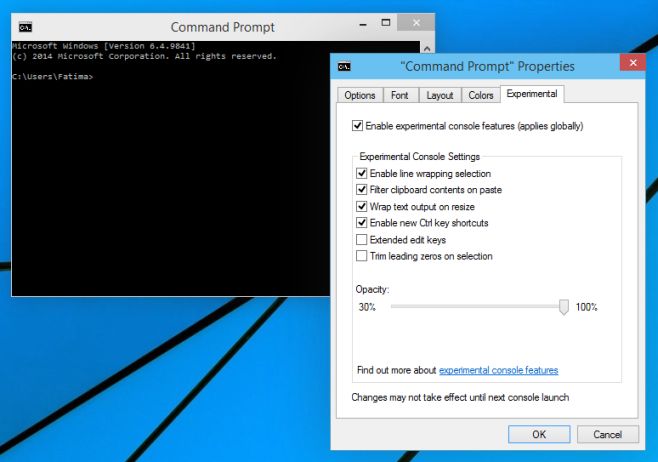
„Windows Explorer“
Galiausiai yra „Windows Explorer“ ir jos „Home“skirtukas pridėtas prie juostelės. Bendrinimo parinktys taip pat buvo pridėtos prie juostos, kad būtų lengviau dalytis failais el. Paštu. Vėlgi, tai pritraukia kitą kompiuterio OS.
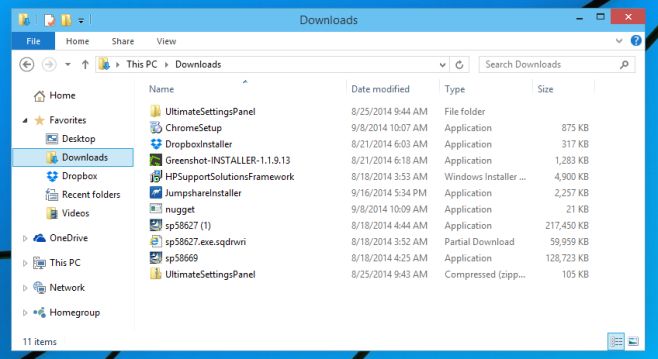
Išvada
„Windows 10“ tikrai atrodo kaip „Microsoft“bandymas, kuris, atrodo, iki šiol buvo sėkmingas, ištaisyti viską, kas neteisinga naudojant „Windows 8“. Vardas gali būti netinkamas, tačiau, kai suprantate, kad meniu Pradėti vėl yra, negalite juo rūpėti. Taip pat verta paminėti, kad tai, ką „Microsoft“ sužlugdė skubėdama pateikti vieningą stalinių ir planšetinių kompiuterių OS, ji labai sutvarkė su „Windows 10.“ , yra naujoji žavesio juosta. Viskas, ką mes žinome, kad tai atrodys kitaip. Ar jūs bandėte „Windows 10“? Kaip tau tai patinka?












Komentarai